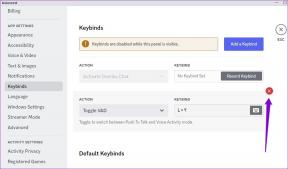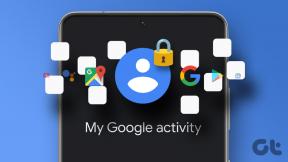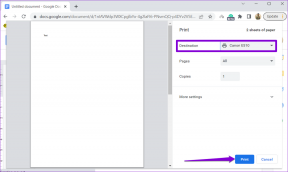हेक्सटेक रिपेयर टूल कैसे डाउनलोड करें
अनेक वस्तुओं का संग्रह / / December 17, 2021
लीग ऑफ लीजेंड्स (एलओएल) आज सबसे अच्छे ऑनलाइन मल्टीप्लेयर गेम में से एक है। लगभग 100 मिलियन खिलाड़ी मासिक रूप से लीग ऑफ लीजेंड्स का आनंद लेते हैं, फिर भी कई उपयोगकर्ताओं को कई मुद्दों का सामना करना पड़ता है जैसे एफपीएस ड्रॉप, कनेक्टिविटी एरर, लोडिंग इश्यू, बग, पैकेट लॉस, नेटवर्क ट्रैफिक, हकलाना और गेम लैग। इसलिए, लीग ऑफ लीजेंड्स की सभी इन-गेम त्रुटियों को हल करने के लिए दंगा खेलों ने हेक्सटेक रिपेयर टूल पेश किया। यह गेम को ऑप्टिमाइज़ करके और गेम सेटिंग्स को बदलकर स्वचालित समस्या निवारण प्रदान करता है। सभी कम्प्यूटरीकृत समस्या निवारण चरण सॉफ़्टवेयर स्तर पर किए जाते हैं और गेमर्स को समस्याएँ आने पर उन्हें ठीक करने में मदद करते हैं। इस प्रकार, हेक्सटेक रिपेयर टूल डाउनलोड के चरणों और विंडोज 10 में हेक्सटेक रिपेयर टूल का उपयोग कैसे करें, यह जानने के लिए लेख को पढ़ना जारी रखें।

अंतर्वस्तु
- हेक्सटेक रिपेयर टूल कैसे डाउनलोड करें
- लाभ।
- आवश्यकताएं
- हेक्सटेक मरम्मत उपकरण के कार्य
- टूल सेटिंग्स को ट्वीक करने के चरण
- चरण 1: हमेशा प्रशासनिक विशेषाधिकारों के साथ लॉन्च करें
- चरण 2: फ़ायरवॉल/एंटीवायरस प्रोग्राम में टूल अपवाद जोड़ें।
- हेक्सटेक मरम्मत उपकरण का उपयोग कैसे करें
- विधि 1: एलओएल के बाहर हेक्सटेक रिपेयरटूल का उपयोग करें
- विधि 2: एलओएल के भीतर हेक्सटेक रिपेयरटूल का उपयोग करें
- हेक्सटेक रिपेयर टूल को अनइंस्टॉल कैसे करें
हेक्सटेक रिपेयर टूल कैसे डाउनलोड करें
हेक्सटेक मरम्मत एक है नियंत्रक सेवा जो बैकग्राउंड में काम करता है और आपके सिस्टम की सारी जानकारी और लीग ऑफ लीजेंड्स लॉग को इकट्ठा करता है। यह फिर उन्हें एक .zip फ़ोल्डर में एक साथ जोड़ता है।
ध्यान दें: उपकरण केवल तभी उपयोग करने के लिए सुरक्षित है जब इसके से डाउनलोड किया गया हो आधिकारिक वेबसाइट.
1. पर जाए हेक्सटेक रिपेयर टूल डाउनलोड पेज.
2. दबाएं विंडोज़ के लिए डाउनलोड करें बटन। डाउनलोड प्रक्रिया पूरी होने की प्रतीक्षा करें।
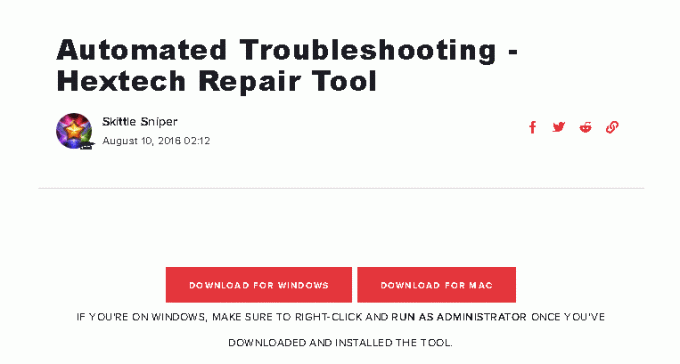
3. फिर, पर नेविगेट करें डाउनलोड में फ़ोल्डर फाइल ढूँढने वाला और चलाओ .exe फ़ाइल.
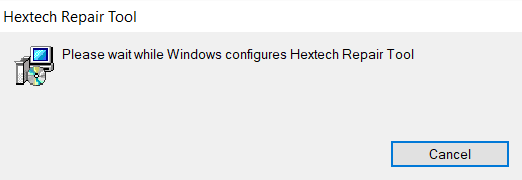
5. पर क्लिक करें हां में अनुमति देने के लिए उपयोगकर्ता का खाता नियंत्रण उपकरण स्थापित करने के लिए संकेत। हेक्सटेक मरम्मत उपकरण स्थापना प्रक्रिया शुरू हो जाएगी, जैसा कि नीचे दर्शाया गया है।

7. पर क्लिक करें हां में उपयोगकर्ता खाता विवादएल उपकरण चलाने के लिए संकेत।
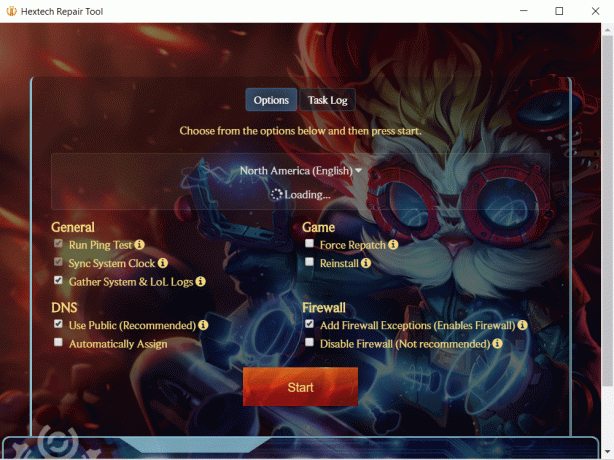
यह भी पढ़ें: अपने पिंग को कम करने और ऑनलाइन गेमिंग में सुधार करने के 14 तरीके
लाभ
- वहां कोई जटिल विन्यास नहीं उपकरण के साथ जुड़ा हुआ है।
- यूजर इंटरफेस है सरल और इसे कोई भी इस्तेमाल कर सकता है।
- यह स्वतंत्र रूप से काम करें.
- सभी क्षेत्र से संबंधित मुद्दे इस उपकरण द्वारा संबोधित किया जा सकता है और सभी जटिल समस्याओं को कम किया जा सकता है।
- इसके अलावा, आप कर सकते हैं टिकट बढ़ाओ दंगा खेलों का समर्थन करने के लिए।
- यह करने के लिए आसान है पुनर्स्थापित करें और पुनर्स्थापित करें.
- यह दोनों का समर्थन करता है मैकोज़ और विंडोज़ पीसी.
आवश्यकताएं
- आपके पास एक होना चाहिए स्थिर नेटवर्क कनेक्शन.
- आप की जरूरत है प्रशासनिक अधिकार स्वचालित समस्या निवारण के लिए उपकरण तक पहुँचने के लिए।
हेक्सटेक मरम्मत उपकरण के कार्य
- यह फ़ायरवॉल का प्रबंधन करता है ताकि आप इसे एक्सेस करते समय ब्लॉक न हों।
- औज़ार पिंग परीक्षण चलाता है कनेक्शन की स्थिरता का आकलन करने के लिए।
- इसके अलावा, यह स्वचालित रूप से चुनता है बेहतर कनेक्टिविटी के लिए ऑटो और सार्वजनिक डीएनएस सर्वर के बीच एक विकल्प।
- यह आपके खेल को भी मजबूर करता है खुद को फिर से पैच करें असामान्य परिस्थितियों में।
- यह में मदद करता है तादात्म्य दंगा में सर्वर के साथ पीसी घड़ी की।
यह भी पढ़ें:हमाची सुरंग की समस्या को कैसे ठीक करें
टूल सेटिंग्स को ट्वीक करने के चरण
इस टूल को उपयोगी बनाने के लिए, आपको अपने पीसी में कुछ सेटिंग्स में बदलाव करना होगा, जैसा कि नीचे चर्चा की गई है।
ध्यान दें: हालाँकि, आपको रिपेयर टूल शुरू करते समय सेटिंग्स बदलने के विकल्प प्राप्त होंगे। लेकिन, विंडोज़ में सेटिंग्स को मैन्युअल रूप से बदलने की सलाह दी जाती है।
चरण 1: हमेशा प्रशासनिक विशेषाधिकारों के साथ लॉन्च करें
बिना किसी गड़बड़ी के सभी फाइलों और सेवाओं तक पहुंचने के लिए आपको प्रशासनिक विशेषाधिकारों की आवश्यकता होती है। उपकरण को व्यवस्थापक के रूप में खोलने के लिए नीचे दिए गए चरणों का पालन करें:
1. पर राइट-क्लिक करें हेक्सटेक मरम्मत उपकरणछोटा रास्ता डेस्कटॉप पर।
2. अब, पर क्लिक करें गुण, के रूप में दिखाया।
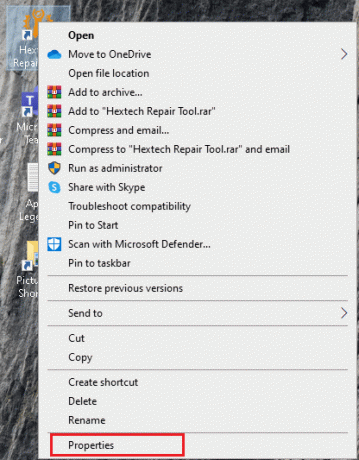
3. में गुण विंडो, पर स्विच करें अनुकूलता टैब।
4. अब, बॉक्स को चेक करें इस प्रोग्राम को एक व्यवस्थापक के रूप में चलाएँ.

5. अंत में, पर क्लिक करें लागू करना, फिर ठीक है परिवर्तनों को सहेजने के लिए
यह भी पढ़ें:Windows 10 में फ़ाइल गुणों से संगतता टैब निकालें
चरण 2: फ़ायरवॉल/एंटीवायरस प्रोग्राम में टूल अपवाद जोड़ें
कभी-कभी, टूल तक संपूर्ण पहुंच प्राप्त करने के लिए, आपको अपने डिवाइस की कुछ सुरक्षात्मक सुविधाओं को प्रतिबंधित करना पड़ता है। फ़ायरवॉल या एंटीवायरस प्रोग्राम इसके साथ विरोध का परिचय दे सकता है। इसलिए, इस टूल के लिए अपवाद जोड़ने से मदद मिलेगी।
विकल्प 1: विंडोज डिफेंडर फ़ायरवॉल में बहिष्करण जोड़ें
1. मारो विंडोज़ कुंजी, प्रकार वायरस और खतरे से सुरक्षा, और दबाएं कुंजी दर्ज करें.
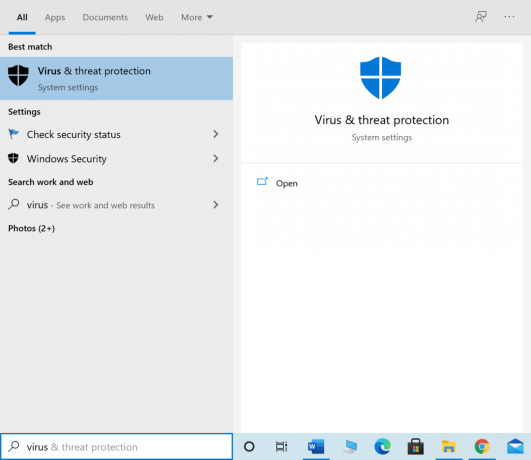
2. अब, पर क्लिक करें सेटिंग्स प्रबंधित करें.

3. नीचे स्क्रॉल करें और क्लिक करें बहिष्करण जोड़ें या निकालें जैसा कि नीचे दर्शाया गया है।

4. में बहिष्कार टैब, चुनें एक बहिष्करण जोड़ें विकल्प और क्लिक करें फ़ाइल के रूप में दिखाया।

5. अब, पर नेविगेट करें फ़ाइल निर्देशिका और चुनें हेक्सटेक मरम्मत उपकरण.
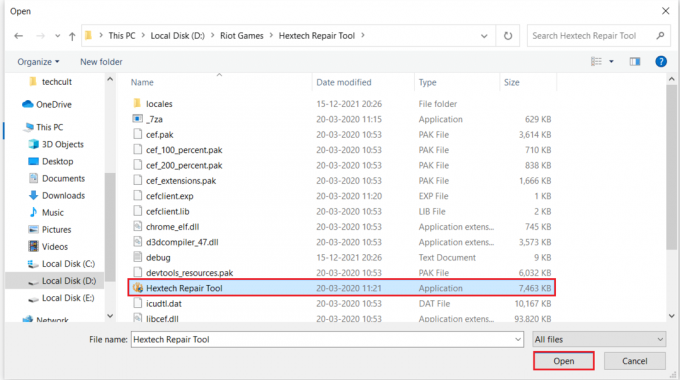
6. रुकना सुरक्षा सूट में जोड़े जाने वाले उपकरण के लिए, और आप जाने के लिए तैयार हैं।
यह भी पढ़ें:लीग ऑफ लीजेंड्स फ्रेम ड्रॉप्स को ठीक करें
विकल्प 2: एंटीवायरस सेटिंग्स में बहिष्करण जोड़ें (यदि लागू हो)
ध्यान दें: यहाँ, हमने इस्तेमाल किया है अवास्ट मुफ्त विषाणु विरोधी उदाहरण के तौर पे।
1. पर नेविगेट करें खोज मेनू, प्रकार अवस्ति और क्लिक करें खुला हुआ, के रूप में दिखाया।
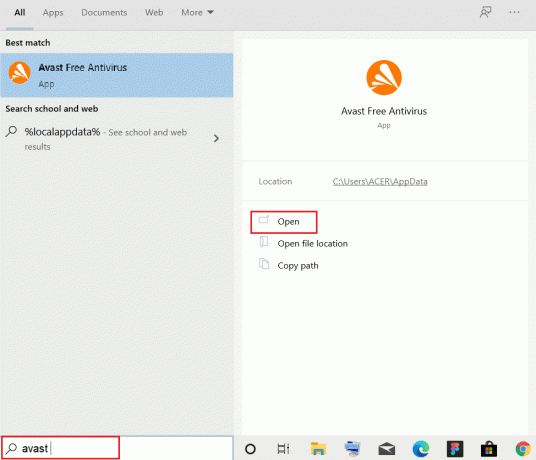
2. पर क्लिक करें मेन्यू ऊपरी दाएं कोने में विकल्प।

3. अगला, पर क्लिक करें समायोजन ड्रॉप-डाउन सूची से।

4. में सामान्य टैब, पर स्विच करें अपवाद टैब और क्लिक करें उन्नत अपवाद जोड़ें जैसा कि नीचे दिखाया गया है।
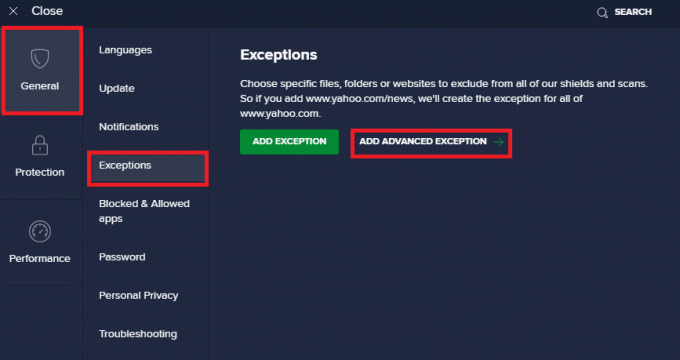
5. पर उन्नत अपवाद जोड़ें स्क्रीन, पर क्लिक करें फ़ाइल फ़ोल्डर के रूप में दिखाया।

6. अब, पेस्ट करें फ़ाइल/फ़ोल्डर पथ में Hextech मरम्मत उपकरण का फ़ाइल या फ़ोल्डर पथ में टाइप करें.
ध्यान दें: आप फ़ाइल/फ़ोल्डर पथों का उपयोग करके भी ब्राउज़ कर सकते हैं ब्राउज़ बटन।
7. अगला, पर क्लिक करें अपवाद जोड़ना विकल्प।
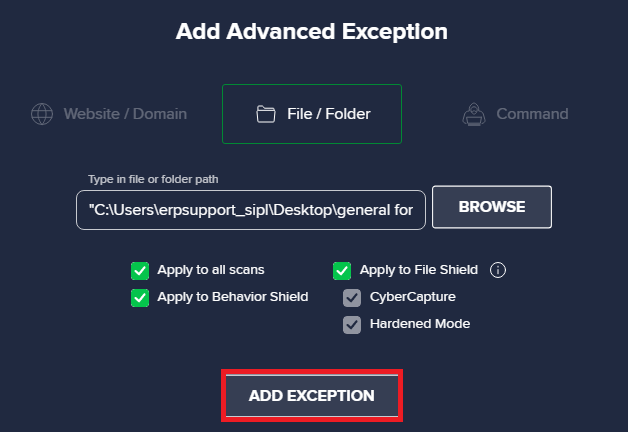
यह इस टूल की फ़ाइलें/फ़ोल्डर्स अवास्ट की श्वेतसूची में जोड़ देगा।
यह भी पढ़ें:अवास्ट ब्लॉकिंग लीग ऑफ लीजेंड्स (LOL) को ठीक करें
विकल्प 3: फ़ायरवॉल को अस्थायी रूप से अक्षम करें (अनुशंसित नहीं)
यद्यपि टूल फ़ायरवॉल का प्रबंधन करता है, कुछ उपयोगकर्ताओं ने बताया कि विंडोज डिफेंडर फ़ायरवॉल बंद होने पर टूल को खोलने में तकनीकी गड़बड़ियां गायब हो गईं। हमारे गाइड को पढ़ें यहां विंडोज 10 फायरवॉल को डिसेबल कैसे करें.
ध्यान दें: फ़ायरवॉल को अक्षम करने से आपका सिस्टम मैलवेयर या वायरस के हमलों के प्रति अधिक संवेदनशील हो जाता है। इसलिए, यदि आप ऐसा करना चुनते हैं, तो समस्या को ठीक करने के तुरंत बाद इसे सक्षम करना सुनिश्चित करें।
हेक्सटेक मरम्मत उपकरण का उपयोग कैसे करें
आपके डिवाइस पर लीग ऑफ लीजेंड्स (एलओएल) से संबंधित सभी मुद्दों को हल करने के लिए इस टूल का उपयोग करने के लिए यहां दो सरल तरीके दिए गए हैं।
विधि 1: एलओएल के बाहर हेक्सटेक रिपेयरटूल का उपयोग करें
LoL गेम लॉन्च किए बिना इस टूल का उपयोग करने के लिए नीचे दिए गए चरणों को लागू करें:
1. बंद करे प्रसिद्ध व्यक्तियों के संघ तथा बाहर जाएं इसके सभी पृष्ठभूमि कार्यों से।
2. प्रक्षेपण व्यवस्थापक के रूप में Hextech मरम्मत उपकरण जैसा निर्देश दिया गया है स्टेप 1.
3. चुनें क्षेत्र आपके गेम सर्वर का।
4. यहां, अपनी पसंद के अनुसार सेटिंग बदलें:
- आम
- खेल
- डीएनएस
- फ़ायरवॉल
5. अंत में, क्लिक करें शुरू बटन, हाइलाइट किया गया दिखाया गया है।

यह भी पढ़ें:स्टीम गेम्स का बैकअप कैसे लें
विधि 2: एलओएल के भीतर हेक्सटेक रिपेयरटूल का उपयोग करें
एलओएल के भीतर हेक्सटेक रिपेयर टूल का उपयोग करने का तरीका यहां दिया गया है:
1. सबसे पहले, खोलें लीग ऑफ लीजेंड्स लॉन्चर.
2. को चुनिए गियर निशान खोलने के लिए समायोजन मेन्यू।
3. अंत में, पर क्लिक करें मरम्मत.
इस मरम्मत उपकरण के साथ एलओएल समस्याओं को ठीक करने की अवधि अक्सर उन मुद्दों पर निर्भर करती है जो इसे संभालती है। यदि आपके पास ठीक करने के लिए कई समस्याएं हैं, तो इसमें अधिक समय लग सकता है, और उच्च पिंग, डीएनएस मुद्दों जैसे साधारण मुद्दों के लिए, इसमें केवल कुछ सेकंड लगेंगे।
यह भी पढ़ें:विंडोज 10 में लीग ऑफ लीजेंड्स ब्लैक स्क्रीन को ठीक करें
हेक्सटेक रिपेयर टूल को अनइंस्टॉल कैसे करें
यदि आपने लीग ऑफ लीजेंड्स से जुड़े मुद्दों को ठीक कर लिया है और अब टूल की आवश्यकता नहीं है, तो आप इसे निम्नानुसार अनइंस्टॉल कर सकते हैं:
1. पर क्लिक करें शुरू, प्रकार ऐप्स और सुविधाएं, और क्लिक करें खुला हुआ.

2. निम्न को खोजें हेक्सटेक मरम्मत उपकरण सूची में और इसे चुनें।
3. पर क्लिक करें स्थापना रद्द करें, के रूप में दिखाया।
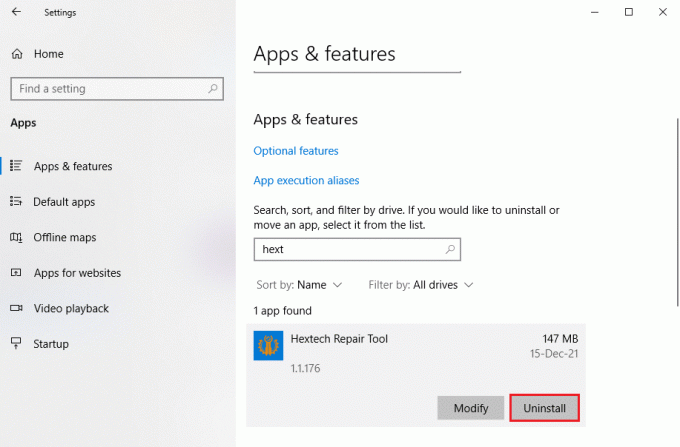
4. दोबारा, क्लिक करें स्थापना रद्द करें स्थापना रद्द करने की पुष्टि करने के लिए।
अनुशंसित:
- क्रोम से बिंग कैसे निकालें
- विंडोज 11 में एक्सबॉक्स गेम बार को डिसेबल कैसे करें?
- ईए सर्वर से कनेक्ट करने में असमर्थ एपेक्स लीजेंड्स को ठीक करें
- बाहरी हार्ड ड्राइव पर स्टीम गेम्स कैसे डाउनलोड करें
हम आशा करते हैं कि यह मार्गदर्शिका मददगार रही होगी और आपने सीखा होगा हेक्सटेक रिपेयर टूल को कैसे डाउनलोड और उपयोग करें अपने विंडोज डेस्कटॉप/लैपटॉप पर। इसके अलावा, हमने बाद में जरूरत पड़ने पर इसे अनइंस्टॉल करने के चरणों के बारे में बताया। यदि इस लेख के संबंध में आपके कोई प्रश्न / सुझाव हैं, तो बेझिझक उन्हें टिप्पणी अनुभाग में छोड़ दें।